Intr-o prezentare efectiva, fiecare diapozitiv trebuie sa reprezinte o idee sau un mesaj complet. Pe l`nga text, se pot adauga cateva elemente care sa faca ideea mai evidenta sau sa sustina mai bine cererile:
imagini;
tabele sau alte obiecte;
Inserarea de imagini
![]() Pentru a adauga imagini la o prezentare se pot
folosi doua metode
Pentru a adauga imagini la o prezentare se pot
folosi doua metode
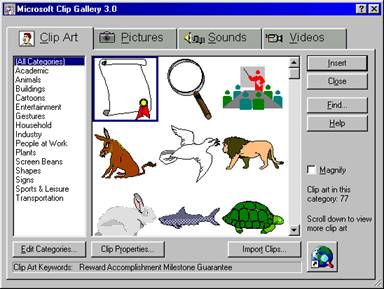
Se adauga o imagine din Clip Art cu
ajutorul butonului Insert Clip Art de
pe bara cu instrumente de desenat, aflata in partea de jos a ecranului se alege
Picture, apoi Clip Art din meniul Insert. PowerPoint va afisa fereastra Clip Gallery, prezentata in figura urmatoare.
Se executa clic pe categoria dorita si apoi clic pe butonul Insert Clip si imaginea va fi inserata
in prezentare.
Se pot importa imagini dintr-un anumit fisier, tastand comenzile Picture si apoi From File din meniul Insert, pe ecran aparand fereastra de dialog Insert Picture.
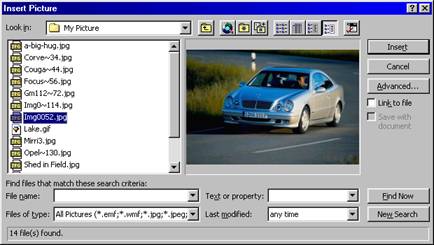
Dupa ce se selecteaza fisierul cu imaginea
dorita precizandu-i numele in caseta Look in si apoi imaginea dorita, se alege in final comanda Insert.
Adaugarea de grafice
Exista doua metode de a insera diagrame intr-o prezentare Power Point:
![]() Daca
diagrama exista deja intr-o foaie de calcul Excel, se copiaza in memoria
temporara (Copy) si apoi se lipeste la diapozitiv cu Paste/Paste Special.
Daca
diagrama exista deja intr-o foaie de calcul Excel, se copiaza in memoria
temporara (Copy) si apoi se lipeste la diapozitiv cu Paste/Paste Special.
Pentru diagrame simple, cu putine date, se selecteaza butonul Insert Chart de pe bara de instrumente Standard sau comanda Chart din meniul Insert. Aceasta va deschide o foaie de date ca in figura de mai jos:
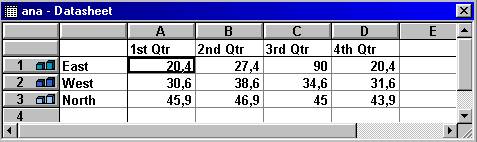
Se executa un clic in coltul din stanga sus al foii de date pentru a selecta intreaga foaie de date, se apasa tasta Delete pentru a sterge tot ceea ce exista in foaie si se adauga propriile date.
Pentru a schimba tipul diagramei, a adauga legenda, titlul si alte caracteristici pentru diagrama, se executa dublu clic pe grafic si clic dreapta pentru a deschide meniul contextual. Din acest meniu se aleg Chart Type sau Chart Options in functie de schimbarea care se doreste si vor aparea urmatoarele figuri. Apasam Ctrl-F4 pentru a insera rezultatul ]n diapozitivul nostru.


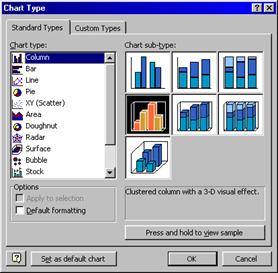
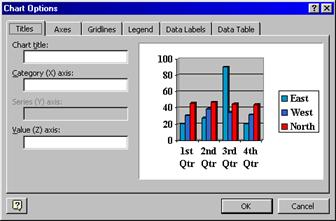
Adaugarea de tabele
Exista doua metode de a insera tabele intr-o prezentare Power Point:
Daca tabelul exista deja intr-un document Word sau foaie de calcul Excel, se copiaza in memoria temporara (Copy) si apoi se lipeste la diapozitiv cu Paste/Paste Special.
Pentru tabelele simple se selecteaza butonul New Slide de pe bara de instrumente Standard, se alege macheta a patra intitulata Chart si apoi se executa clic pe OK. In diapozitivul nou aparut se executa dublu clic pe caseta de rezervare a tabelului din zona de obiecte a diapozitivului pentru a afisa urmatoarea caseta de dialog.
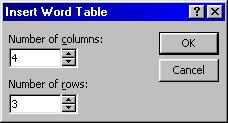 Se introduc numarul de coloane in caseta
Number of columns si numarul de
rinduri in caseta Number of rows si
se executa clic pe OK. Pe ecran va aparea bara de instrumente Tables and
Borders si un tabel gol, care se va formata ca in aplicatia WORD.
Se introduc numarul de coloane in caseta
Number of columns si numarul de
rinduri in caseta Number of rows si
se executa clic pe OK. Pe ecran va aparea bara de instrumente Tables and
Borders si un tabel gol, care se va formata ca in aplicatia WORD.
Ecranul trebuie sa arate ca in figura de mai jos

Figura 2 Ecranul caracteristic adaugarii de tabele.
|
Politica de confidentialitate |
| Copyright ©
2024 - Toate drepturile rezervate. Toate documentele au caracter informativ cu scop educational. |
Personaje din literatura |
| Baltagul – caracterizarea personajelor |
| Caracterizare Alexandru Lapusneanul |
| Caracterizarea lui Gavilescu |
| Caracterizarea personajelor negative din basmul |
Tehnica si mecanica |
| Cuplaje - definitii. notatii. exemple. repere istorice. |
| Actionare macara |
| Reprezentarea si cotarea filetelor |
Geografie |
| Turismul pe terra |
| Vulcanii Și mediul |
| Padurile pe terra si industrializarea lemnului |
| Termeni si conditii |
| Contact |
| Creeaza si tu |